CPU-overclocking er en af de bedste måder at udtrække mere ydeevne fra din CPU uden at bruge på en stor systemopgradering.
Ved at opnå højere clockhastighed hjælper overclocking dig med at presse dit systems overordnede computerkraft og ydeevnen af dine CPU-intensive softwareløsninger.
For nogle år siden var overclocking-processen kompliceret, men moderne, omhyggeligt designede processorer har gjort det til en ligetil opgave.
Uanset om det er fra Intel eller AMD, giver moderne processorer plads til at forbedre clockhastigheden og andre målinger gennem overclocking.
Så lad os tale om CPU-overclocking, hvordan man udfører det, og den bedste CPU-overclocking-software til at strømline processen.
Indholdsfortegnelse
Hvad er CPU-overclocking?
CPU-overclocking er processen med at låse op for basisuret (den hastighed, hvormed en CPU udfører alle opgaver) for en given processor og køre den ved en højere frekvens for at forbedre dens ydeevne. Dybest set er det en metode til at skubbe din CPU til dens maksimale ydeevnetærskel, hvilket i sidste ende hjælper systemet med at udføre flere operationer pr. sekund.
Med overclocking øges antallet af CPU-cyklusser, hvilket måles i gigahertz eller Ghz. Overclocking kan skubbe din CPU’s hastighed fra 3,6 GHz til 4,6 GHz eller højere. Mange spilentusiaster, videoredaktører, arkitekter osv. vælger ofte CPU-overclocking for at udtrække mere ydeevne, der er nødvendig for at køre spillene eller udføre gengivelse ved deres optimale indstillinger.
På denne måde gør overclocking en CPU meget mere responsiv og tillader den at køre så hurtigt som muligt, hvilket er nødvendigt for at køre avanceret software problemfrit og udføre ressourcekrævende opgaver.
Det er dog ikke alle CPU’er, der kan overclockes, da producenterne kan låse multiplikatorerne. Intel-processorer med K- eller X-præfikser og AMD-CPU’er med AM3+ eller K-præfikser kan overclockes. Den største ulempe ved overclocking er den varme, den producerer, men den kan imødegås med passende køle- og præcisionssystemer på plads.
Fordele ved CPU-overclocking
#1. Forbedret CPU-hastighed
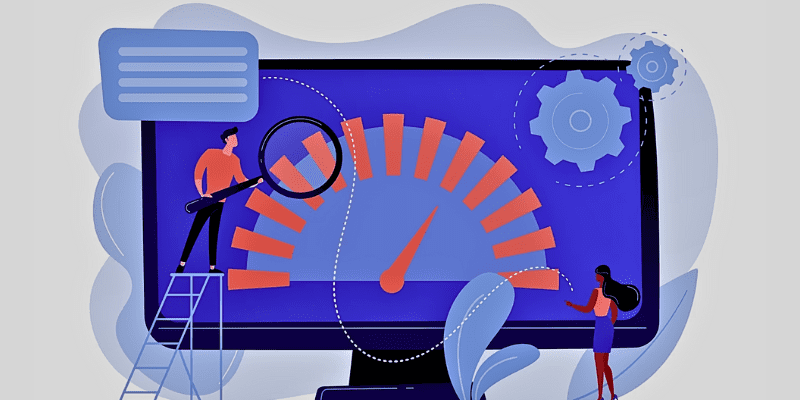
De fleste mennesker vælger overclocking for at forbedre CPU-hastigheden ved at tage clockhastigheden ud over standardparametrene.
Forøgelse af CPU-hastigheden gør det muligt for processoren at udføre flere handlinger i sekundet, og det er fordelagtigt til at udføre CPU-intensive opgaver med en højere hastighed. Derudover bliver rendering af videoer relativt mere tilgængelig og hurtigere med en overclocket CPU.
#2. Bedre ydeevne
Med CPU-overclocking øges clockhastigheden. På denne måde øges systemets ydeevne med en større margen end standardindstillingerne. Det lader dig også udføre opgaver hurtigere. Dette betyder, at du nemt kan køre avancerede applikationer uden problemer med forsinkelser.
Desuden vil ressourcekrævende applikationer tilbyde hurtigere responstid og levere højere ydeevne med CPU-overclocking.
#3. Omkostningsbesparelser
CPU-overclocking giver dig mulighed for at spare mange penge, som du skulle bruge på dyre opgraderinger. I stedet for at købe en premium CPU til at køre moderne spil og redigeringssoftware, kan du udføre overclocking for at køre din CPU hurtigere og opnå bedre ydeevne.
Det eneste, du måske skal bruge penge på, er en højtydende CPU-køler, helst en væskekøler, hvis du ikke allerede har den.
#4. Højere produktivitet
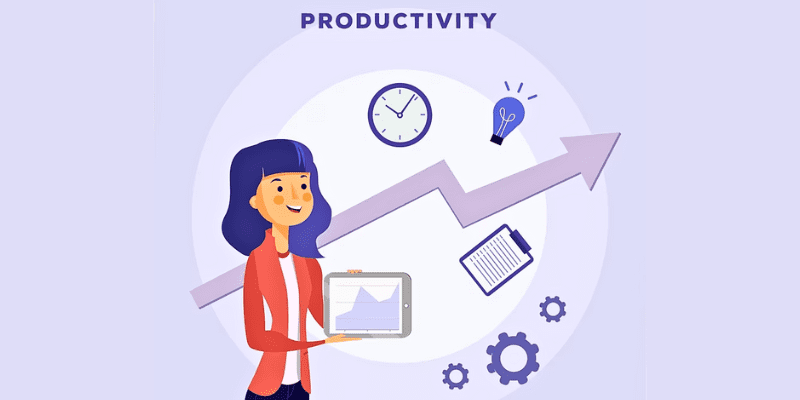
Ved at forbedre systemets computerhastighed med CPU-overclocking kan du øge produktiviteten for alt dit arbejde. Uanset om du koder eller gengiver, giver det dig mulighed for at udføre CPU-intensive opgaver hurtigere. Det betyder, at du kan udføre mere arbejde på kortere tid.
#5. Effektiv multitasking
Overclocking af CPU’en hjælper dig med at forbedre multitasking, fordi CPU’en vil være i stand til at håndtere mange opgaver på én gang. At køre flere programmer vil ikke gøre din pc langsommere; i stedet hjælper du dig med at håndtere opgaver med bekvemmelighed.
Hvordan overclocker du din CPU?
Du kan overclocke dine Intel- og AMD-CPU’er på to måder:
Intel CPU-overclocking ved hjælp af Intel Extreme Tuning Utility
Trin 1: Oprettelse af en baseline ydeevne
Det første skridt mod at overclocke din CPU gennem Intel XTU er at skabe en baseline-ydeevne. Du skal først åbne Intel XTU og vælge en hvilken som helst benchmarking-indstilling. Hvis du går efter Basic Tuning, vil den køre en systemtest og give dig en score.
Men hvis du vælger Benchmarking-indstillingen, vil den vise dig benchmarking-score og den maksimale temperatur og frekvens, som din CPU har nået under benchmarking.
Trin 2: Overclocking af CPU’en
Du kan udføre CPU-overclocking gennem Intel XTU på to måder – Basic Tuning og Advanced Tuning. Til dette skal du justere Core Ratio.
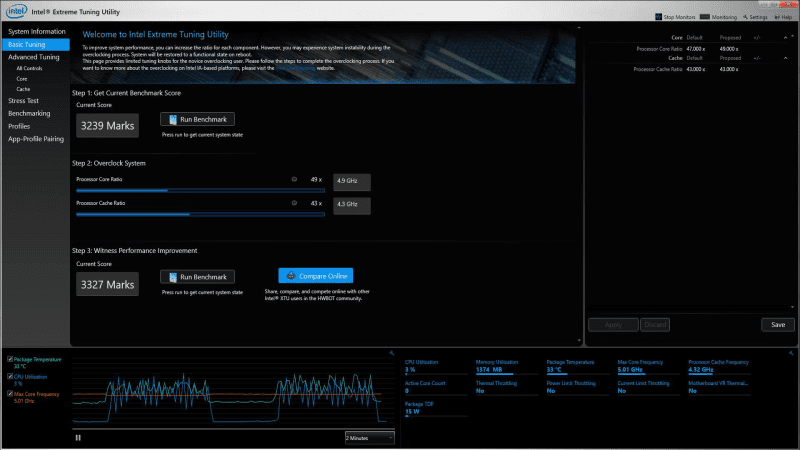 Kilde: Intel
Kilde: Intel
- Basic Tuning er ideel for begyndere til at justere indstillingerne. Den første ting du skal gøre er langsomt at øge processorkerneforholdet i grænsefladen og skyderen med en multiplikator. Du bør også øge Processor Cache Ratio for at justere frekvensen af din CPU for at muliggøre høj ydeevne.
- Avanceret tuning giver dig også mulighed for at overclocke, men med flere kontroller. På denne fane kan du ændre Processor Core Ratio i henhold til hver kerne ved at ændre dens multiplikator. Du kan også finjustere processorcacheforholdet, så det matcher multiplikatoren.
Derudover har du mulighed for at øge Vcore for at levere mere til CPU’en for at holde trit med et højere kerneforhold. Når du har foretaget alle ændringerne, skal du trykke på “Anvend” i grænsefladen. For at stabilisere overclocking bør du øge skyderne med én multiplikator og derefter genstarte systemet for at udføre en stresstest.
Trin 3: Kontrol af ændringen i ydeevne
Efter at have overclocket din CPU, skal du køre en benchmark-test fra Intel XTU-grænsefladen igen. Efter benchmarking skal du sammenligne den nye score med den forrige og kontrollere, hvor meget præstationsgevinst du har opnået.
Trin 4: Systemstabilitetstest
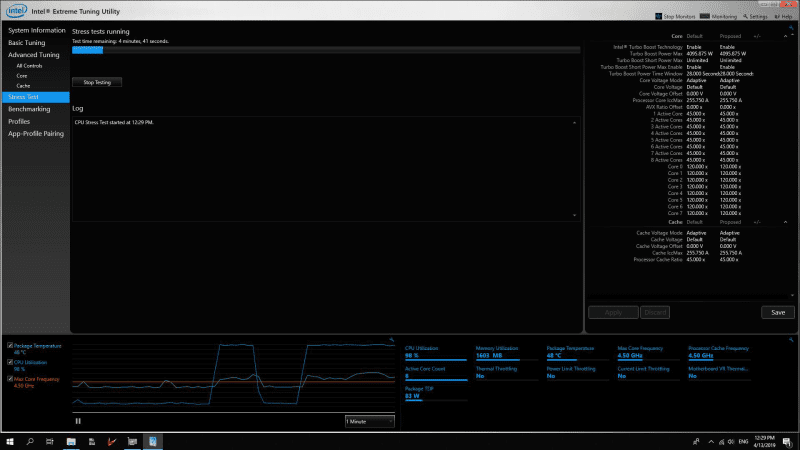 Kilde: Intel
Kilde: Intel
Til sidst skal du lave en systemstabilitetstest for at sikre, at dit overclockede system vil fortsætte med at yde det bedste gennem hele opgaven. Gennem Intel XTUs stresstestfacilitet kan du stressteste systemet i forskellige varigheder for at bestemme stabiliteten.
AMD Ryzen CPU-overclocking ved hjælp af AMD Ryzen Master
Trin 1: Valg af profil og kontroltilstand
For at begynde med processen skal du først åbne AMD Ryzen Master-værktøjet og derefter vælge Creator Mode-profilsektionen. Det vil vise alle CPU-kernerne sammen med valget om at vælge kontroltilstandsfunktionen. Indsæt blot kontroltilstanden i manualen for at overclocke AMD CPU’en præcist.
Trin 2: Juster CPU-kerneværdier og stresstest systemet
I dette trin skal du ændre CPU-kerneværdien for at frigøre den ekstra ydeevne af din AMD Ryzen-processor. Du bliver nødt til at bestemme, hvor meget du vil presse. Hvis du har et basisur på 3,6 GHz, kan du forbedre det til 4,2 GHz eller endda 4,6 GHz, afhængigt af CPU-køleren og spændingsforsyningen.
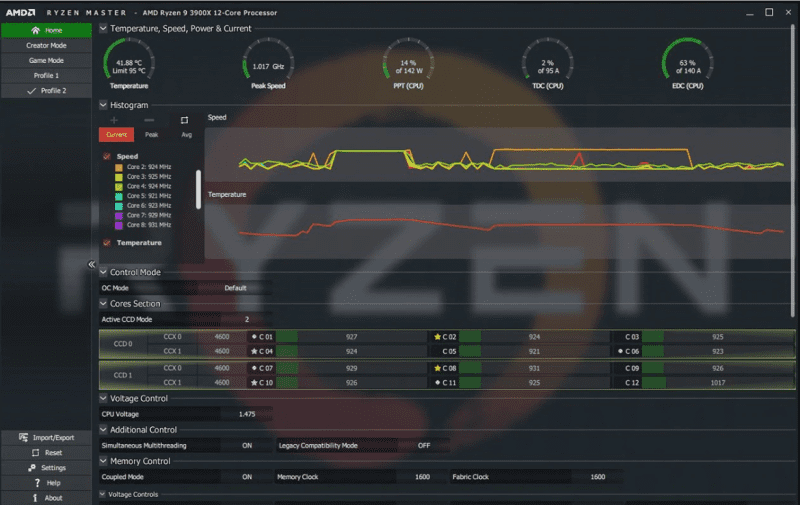 Kilde: AMD
Kilde: AMD
Hvis basisuret er 3,5 GHz, så vil kernen vise 3600, og du skal øge hver kerne med 50. Klik derefter på knappen Anvend og test for at køre en lille stresstest af den ændrede kerneværdi. Hvis det kører problemfrit, kan du foretage yderligere ændringer med en værdi af 50.
Fortsæt indtil du får den ønskede værdi. Du kan foretage ændringer i CPU-spændingen for at give mere strøm til CPU’en og øge pladsen til overclocking.
Trin 3: Afslut indstillingerne
Når du har øget clockhastigheden til et betydeligt niveau, f.eks. 4.3GHz eller 4.6GHz fra 3.6GHz, skal du færdiggøre indstillingerne. Mens du trykker på CPU-kerneværdien, bør du fortsætte med at overvåge alle vitale funktioner. Fortsæt med at skubbe, indtil du når det ønskede resultat, eller systemet bliver ustabilt.
Efter at have fået den ønskede klokkehastighed, bør du køre en sidste lang-timers stresstest og sikre dig, at den kører problemfrit i timevis. Temperaturen skal være på et overskueligt niveau, og den bør ikke røre den maksimale temperaturgrænse. Du kan også køre en benchmark-test for at tjekke, hvor meget ydeevne du har opnået.
Hvordan overclocker man en CPU ved at få adgang til BIOS-indstillinger?
Her er en trin-for-trin guide, der hjælper dig med at overclocke din Intel og AMD CPU sikkert gennem BIOS-indstillinger.
Få adgang til BIOS
Indtast BIOS på dit bundkort, da det vil hjælpe dig med at ændre indstillingerne for overclocking. Du kan åbne BIOS ved at genstarte pc’en og trykke på tasterne F2, F10 eller Delete. Når BIOS er åbnet, skal du gå til indstillingerne OC/Overclocking eller Advanced CPU Core.
Vælg Overclocking
Den bedste mulighed for at lave CPU-overclocking er gennem en manuel proces, da det giver en masse muligheder. Nogle moderne bundkort giver dog en automatisk overclocking-funktion, der lader dig sikkert overclocke CPU’en.
Juster CPU-multiplikatoren
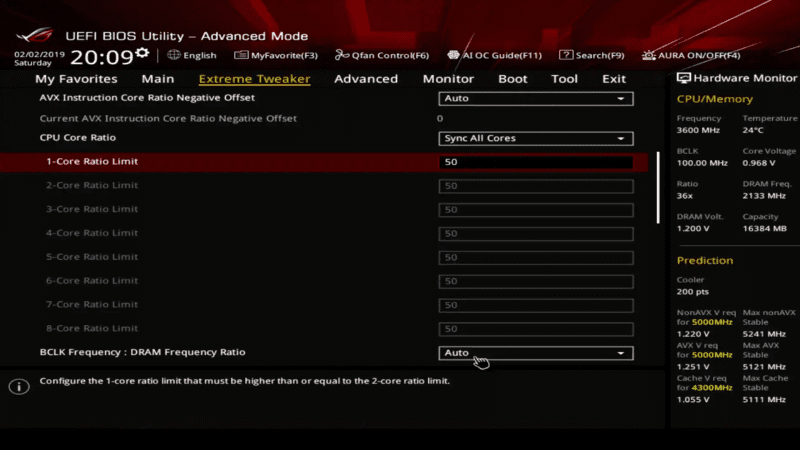 Kilde: Intel
Kilde: Intel
For manuel overclocking af CPU’en skal du først booste CPU-multiplikatoren. Generelt er basisuret indstillet til 100 Mhz ganget med din CPU’s basismultiplikator.
Hvis din CPU kører ved 3,5 Ghz, så er multiplikatoren 35. Hæv nu gradvist multiplikatoren med et enkelt ciffer og sørg for, at det er en iterativ proces. Efter at have øget multiplikatoren af en kerne, bør du fortsætte med de andre og være langsom med processen.
Efter specifikke forbedringer skal du gemme indstillingerne og genstarte systemet til stresstest. Derudover bør du også udføre benchmarking for at kontrollere den overclockede CPU’s stabilitet og ydeevne.
Du kan endda justere CPU-spændingen gennem din BIOS for at levere mere strøm til CPU’en. Standard CPU-spændingen er omkring 1,25, og du kan langsomt øge den til 1,5 og 2,1 afhængigt af gentagne stresstest og benchmarking. Ved at øge multiplikatoren og CPU-spændingen kan du hæve clockhastigheden fra 3,5 GHz til 4,2 GHz, hvilket vil forbedre ydeevnen.
Forholdsregler at tage før CPU-overclocking
CPU-overclocking kan hjælpe dig med at frigøre din CPU’s potentiale, men det involverer høj temperatur og massivt strømforbrug. Processoren kører meget varmere end normalt, og det går til et punkt, hvor det ikke kun kan føre til systemfejl, men også forværre systemets effektivitet.
Det er vigtigt, at kørsel af CPU’en uden for standardgrænsen uden passende forholdsregler også fører til potentielle skader på grund af høj spænding og intens varmeudvikling. Derfor bliver det nødvendigt at tage passende forholdsregler, før du udfører CPU-overclocking.
Kontrol af kompatibilitet
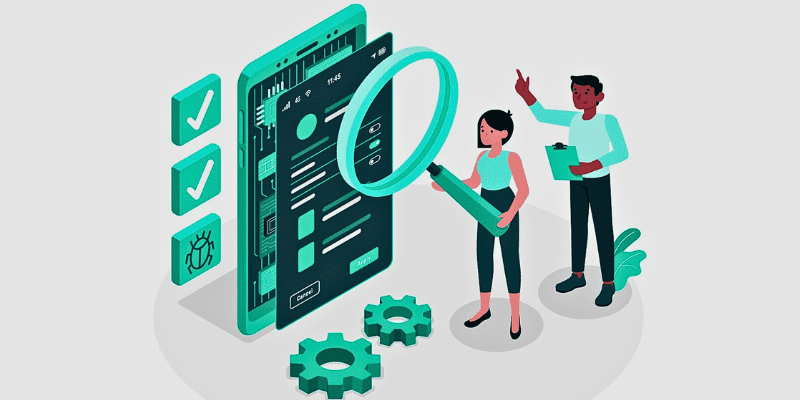
Før du starter CPU-overclocking, er den første ting du skal gøre at tjekke, om din processor og bundkort understøtter overclocking.
Intel-processorer med et K-præfiks og AMD-processorer med et K-præfiks eller AM3+ socket understøtter overclocking. Der er mange bundkort designet til overclocking, og de vil give alle overclocking-kontroller.
Bestemmelse af sikker temperatur og spænding
Som et sikkerhedstrin skal du kontrollere den sikre temperatur og spænding på din CPU. Du kan gøre det via BIOS eller ved hjælp af et hvilket som helst andet værktøj. Det hjælper dig med at bestemme temperaturændringen efter overclocking.
Afhængigt af resultatet bliver du nødt til at fortsætte med CPU-overclocking-proceduren. Hvis din pc allerede kører ved en høj temperatur, bør du løse problemet med overophedning.
Sammen med temperaturen stiger spændingen også ved overclocking og hjælper med hurtig datatrafik. Så det er bedre at kontrollere den sikre spænding på din CPU fra producentens websted, før du fortsætter.
Udfør stresstest
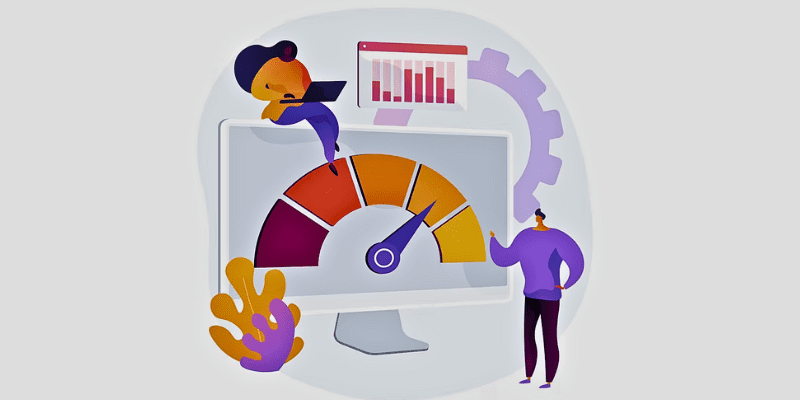
Det er ideelt at udføre en stresstest af din CPU i et par timer for at forstå, om systemet er stabilt ved standard clockhastighed. Du kan bruge et hvilket som helst stresstestværktøj til at sætte alle kernerne i CPU’en på 100% belastning og kontrollere, hvordan systemet holder. Til dette kan du bruge værktøjer som CPUz til at overvåge temperaturen under stresstests.
Vurder CPU-ydelse
Du skal også tjekke din CPU’s ydeevne for at måle forbedringen gennem overclocking. Der er mange CPU benchmarking værktøjer som Cinebench tilgængelig på internettet, der kan simulere en gengivelsesarbejdsbelastning og en CPU-ydelsesscore.
Måling af kølekapacitet
Det ville hjælpe, hvis du målte kølekapaciteten på din CPU-køler. Det vil afgøre, om CPU-køleren vil være i stand til at håndtere den høje varme, der genereres ved overclocking eller ej.
Generelt er 80-95 grader Celsius den højeste temperatur, en CPU kan klare, og du skal sikre dig, at køleren forhindrer CPU’en i at nå den temperatur.
Populær CPU-overclocking-software
Hvis du planlægger at lave CPU-overclocking ved hjælp af en dedikeret softwareløsning, så tjek disse kraftfulde overclocking-værktøjer.
#1. CPU overclocking
CPU-overclocking fra Clevo Co. er et populært og kraftfuldt overclocking-værktøj, der kan hjælpe dig med at låse op for det sande potentiale i din CPU. Softwaren er designet specifikt til at hjælpe dig med at overclocke din Intel CPU baseret på x64-arkitektur og kører på Windows 10 version 14393.0 eller nyere.
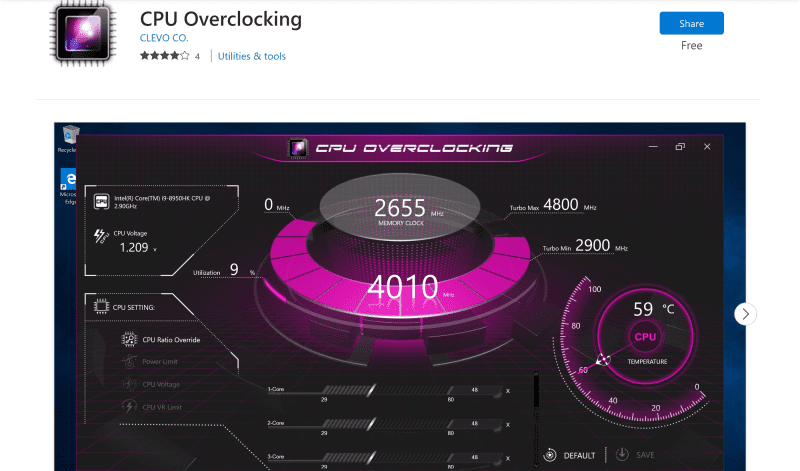
Denne overclocking software tilbyder en intuitiv grænseflade, der lader dig blot overclocke Intel CPU’en med et par klik.
Interfacet giver dig mulighed for at overvåge alle de kritiske vitale funktioner, inklusive temperatur og spænding, mens du overclocker. Dette værktøj har dog brug for specifikke drivere for at fungere optimalt og virker ikke på systemer baseret på Windows 10 S.
#2. AMD Ryzen Master Utility
Hvis du bruger en AMD Ryzen-processor, AMD Ryzen Master Utility kan hjælpe dig med at overclocke din CPU og tage dens ydeevne til næste niveau. Alle Ryzen-processorerne kommer med ulåste multiplikatorer, så du nemt kan forbedre ydeevnen for at opnå optimale resultater.
Dette værktøj giver et grundlæggende overblik over hver grundlæggende kontrol, inklusive automatisk overclocking og manuel justering af spænding, hukommelse og DRAM-timing til manuel kontrol.

I den grundlæggende visning vil du også se alle systemets vitale funktioner som PT, tophastighed og CPU-temperatur. Derudover kan softwaren vise dig et histogram af per-core clock-hastigheder og temperatur, så du kan vurdere overclocking-processen.
Ydermere får du en avanceret visning, som giver dig fire profiler til at gemme din brugerdefinerede CPU-overclocking-konfiguration sammen med DDR4-hukommelse. Du kan ikke kun justere ydeevneparametrene for dine CPU-kerner, men du kan også optimere den generelle systemydelse for visse applikationer.
#3. Intel Extreme Tuning Utility
Det er nemt at overclocke din Intel K- eller X-serie ulåste processor Intel Extreme Tuning Utility Software. Det gør det muligt for både nybegyndere og erfarne personer at overclocke deres CPU med lethed.

Dette værktøj giver en kraftfuld grænseflade, hvor du får alle typer grundlæggende kontroller sammen med nogle nye funktioner på nye Intel-komponenter. Derudover får du både grundlæggende og avancerede tuning-funktioner til at overclocke din CPU med fuld frihed.
Med denne software kan du endda måle ydeevneforstærkning og tjekke systemet efter overclocking. Benchmarking-indstillingen gør det nemt for dig at teste dit systems ydeevne, før du begynder at overclocke. Det virker dog ikke på alle processorer, især ikke meget gamle. Så tjek supportlisten for mere information.
Afsluttende ord
CPU-overclocking var engang en hobby for hardwareentusiaster. Men nu udfører mange brugere og organisationer overclocking for at teste den faktiske ydeevne af deres CPU’er og forbedre systemhastigheden. Ved at gøre dette kan de opnå hurtigere ydeevne og produktivitet i deres operationer, redigering, kodning eller spil.
Tjek derefter den øverste GPU-overclocking-software for at genoplive din grafik.

